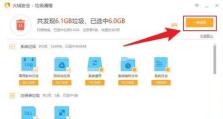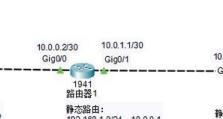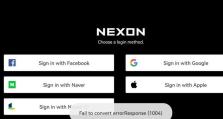解决电脑打印提示内存错误的方法(如何有效应对电脑打印时出现的内存错误问题?)
电脑打印是我们日常工作中常用的功能之一,然而有时候在打印过程中会出现内存错误的提示,导致无法正常完成打印任务。内存错误是指计算机在进行打印操作时,无法正常访问或使用到所需的内存空间。本文将为大家介绍解决这一问题的方法。
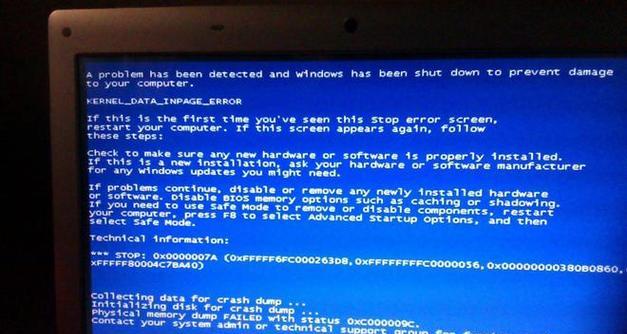
确认内存是否足够
1.检查计算机的内存容量是否足够支持打印操作。
2.在任务管理器中查看内存使用情况,如发现内存不足,可尝试关闭其他占用较大内存的程序。
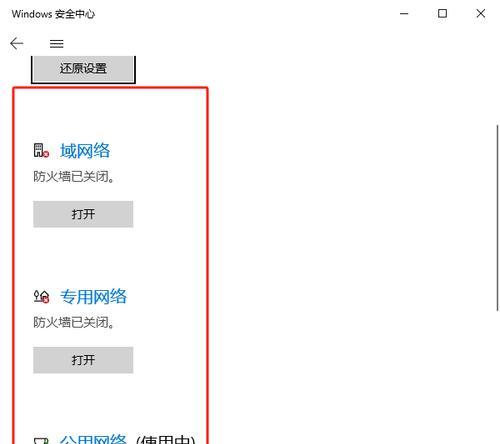
清理打印队列
1.打开控制面板,在“设备和打印机”选项下找到相应的打印机。
2.右键点击该打印机,选择“查看打印队列”。
3.清空队列中的所有任务,重新尝试打印。

检查驱动程序是否有问题
1.进入设备管理器,找到打印机相关驱动程序。
2.右键点击驱动程序,选择“更新驱动程序”。
3.按照系统提示进行驱动程序的更新操作。
重新启动打印机和电脑
1.关闭打印机电源,断开电源和电脑的连接线。
2.等待片刻后重新启动打印机和电脑。
3.重新尝试打印任务,看是否能够解决内存错误问题。
检查打印机设置
1.打开控制面板,选择“设备和打印机”。
2.右键点击打印机,选择“打印首选项”。
3.检查页面设置、纸张类型等选项是否正确,确保与要打印的文档一致。
升级打印机驱动程序
1.前往打印机制造商的官方网站,下载最新的驱动程序。
2.安装最新的驱动程序,并按照驱动程序提供的操作指南进行设置。
检查操作系统更新
1.打开计算机的“设置”。
2.选择“更新和安全”。
3.点击“检查更新”,确保操作系统已经更新到最新版本。
降低打印分辨率
1.在打印对话框中选择“属性”。
2.调整分辨率为较低的选项,并尝试重新打印。
关闭防火墙和杀毒软件
1.打开计算机的防火墙和杀毒软件设置。
2.暂时关闭防火墙和杀毒软件,然后重新尝试打印。
检查打印机连接
1.确保打印机连接到正确的端口。
2.尝试更换连接线或接口。
运行系统维护工具
1.运行系统自带的磁盘清理工具,清理无用文件。
2.运行系统自带的磁盘碎片整理工具,优化磁盘空间。
扩大虚拟内存
1.打开控制面板,选择“系统和安全”。
2.点击“系统”,然后选择“高级系统设置”。
3.在“高级”选项卡下点击“性能设置”。
4.选择“高级”选项卡,在“虚拟内存”部分点击“更改”。
5.取消勾选“自动管理所有驱动程序的分页文件大小”,手动设置虚拟内存大小。
检查硬件故障
1.尝试将打印任务发送至其他打印机,排除打印机本身问题。
2.检查计算机的硬件连接是否正常,如内存条是否插紧等。
重装打印机驱动程序
1.彻底删除打印机驱动程序,确保相关文件和注册表项完全清除。
2.重新下载并安装最新版本的打印机驱动程序。
寻求专业帮助
1.若尝试以上方法后仍未解决问题,可咨询计算机专业人士或打印机制造商的技术支持。
在处理电脑打印提示内存错误问题时,我们可以通过确认内存容量、清理打印队列、检查驱动程序等一系列方法来解决。如果这些方法都无法解决问题,可以尝试降低打印分辨率、关闭防火墙和杀毒软件等。如果问题依然存在,可能是硬件故障或其他原因引起,此时可以考虑寻求专业人士的帮助。